Actualizado en abril de 2023.
Ya sabrás que es muy común en el SEO apoyarse en herramientas de todo tipo que te facilitan el trabajo y estamos seguros de que utilizas más de una para trabajar a diario en tus proyectos web o en los de tus clientes.
Un tipo de herramientas que puedes usar son los plugin y hoy queremos hablarte de uno de los más populares, All in One SEO Pack para WordPress.
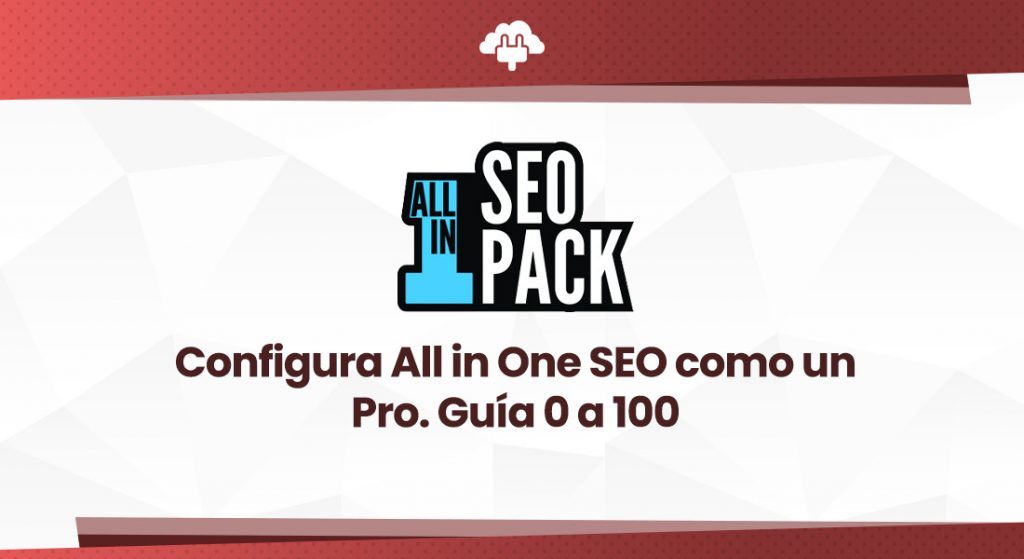
La configuración del plugin All in One SEO para WordPress es rápida y sencilla por lo que con apenas unos pasos puedes tener tu web preparada para posicionar en los primeros puestos de los resultados de búsqueda de Google. Sin embargo hay que saber hacerlo bien y es lo que te vamos a enseñar en este post.
Cuando hayas configurado el plugin de la forma correcta vas a comprobar una mejora en el SEO de tu página web. Te recomendamos que no te pierdas ni una coma de este post porque vas a ahorrar mucho tiempo.
Comparativa rápida All in One SEO con SEO Yoast
Sabemos que, en cuanto a plugin SEO se refiere, All in One SEO tiene un rival muy conocido en el ámbito: SEO Yoast. Estamos seguros de que has oído hablar de ambos.
Ambos cuentan con una gran popularidad entre los SEO de todo el mundo y es frecuente encontrar debates acerca de cuál es mejor. Nosotros vamos a darte una comparativa rápida entre ambos plugin aunque lo ideal es que pruebes ambos y decidas por ti mismo 🙂
Respecto al proceso de instalación ambos son muy sencillos y rápido. La diferencia aparece a la hora de afrontar la configuración inicial ya que mientras SEO Yoast ofrece la configuración con un pequeño tutorial que hace el proceso más intuitivo, el plugin All in One SEO puede resultar más intrincado (aunque en este post te vamos a demostrar que, en realidad, no es así)
All in One SEO pack para WordPress ofrece soporte premium y aunque la mayoría de los usuarios tienen suficiente con la versión gratuita, nunca está de más poder contar con la opción de un soporte técnico premium que pueden salvarte la vida en más de una ocasión.
SEO Yoast también tiene una versión premium con funcionalidades que, por lo general, puedes encontrar también en la versión gratuita de All in One SEO.
El precio de Yoast SEO premium aumenta con cada web que añades mientras que All In One SEO acoge webs ilimitadas
Respecto al SEO On Page es cierto que Yoast SEO ofrece más opciones de configuración en el momento de crear contenido pero All in One SEO permite realizar configuraciones iniciales que evitan tener que rellenar estos apartados si no lo necesitas. Aunque no analiza el contenido con la misma minuciosidad de Yoast, All In One ofrece herramientas avanzadas para controlar las opciones de búsqueda y la indexación.
Como ves, decidirse por uno u otro va en función de la forma en que prefieras trabajar determinados aspectos del SEO de tu web.
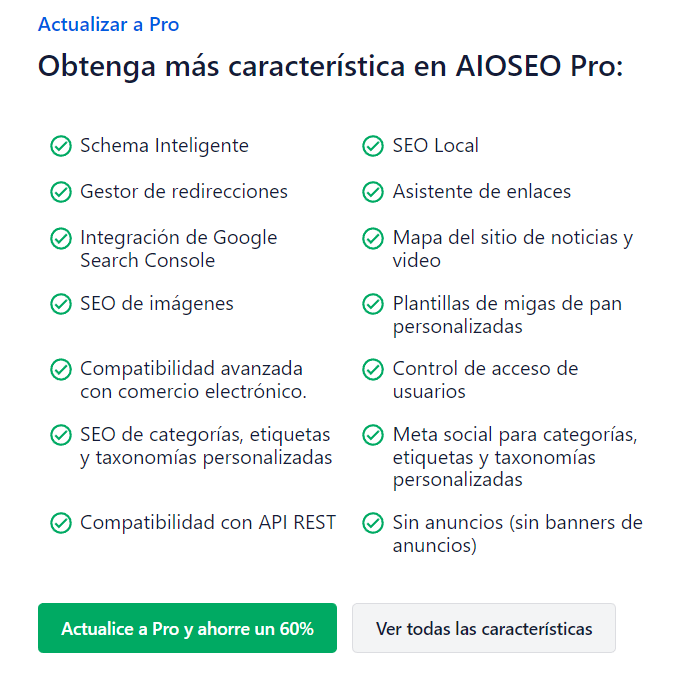
Cómo configurar All in One SEO Pack para posicionar tu web en Google
Seguro que quieres configurar All in One SEO para posicionar tu sitio web como un PRO así que te vamos a contar qué tienes que hacer para conseguirlo.
Lo primero que tienes que saber es que este plugin ya está completamente traducido al español así que si no te llevas demasiado bien con el inglés ya no tienes que preocuparte.
Vamos a explicarte cuáles son los ajustes generales del plugin y más abajo entraremos más en detalle para ofrecerte un tutorial completo. Aunque veas muchas opciones en este apartado vamos a ir una por una y verás que no es tan complicado.
Cuando instales el plugin te aparecerá una serie de ventanas para llevar a cabo esta configuración inicial. Solo tienes que seguir las instrucciones, tardarás apenas un par de minutos.
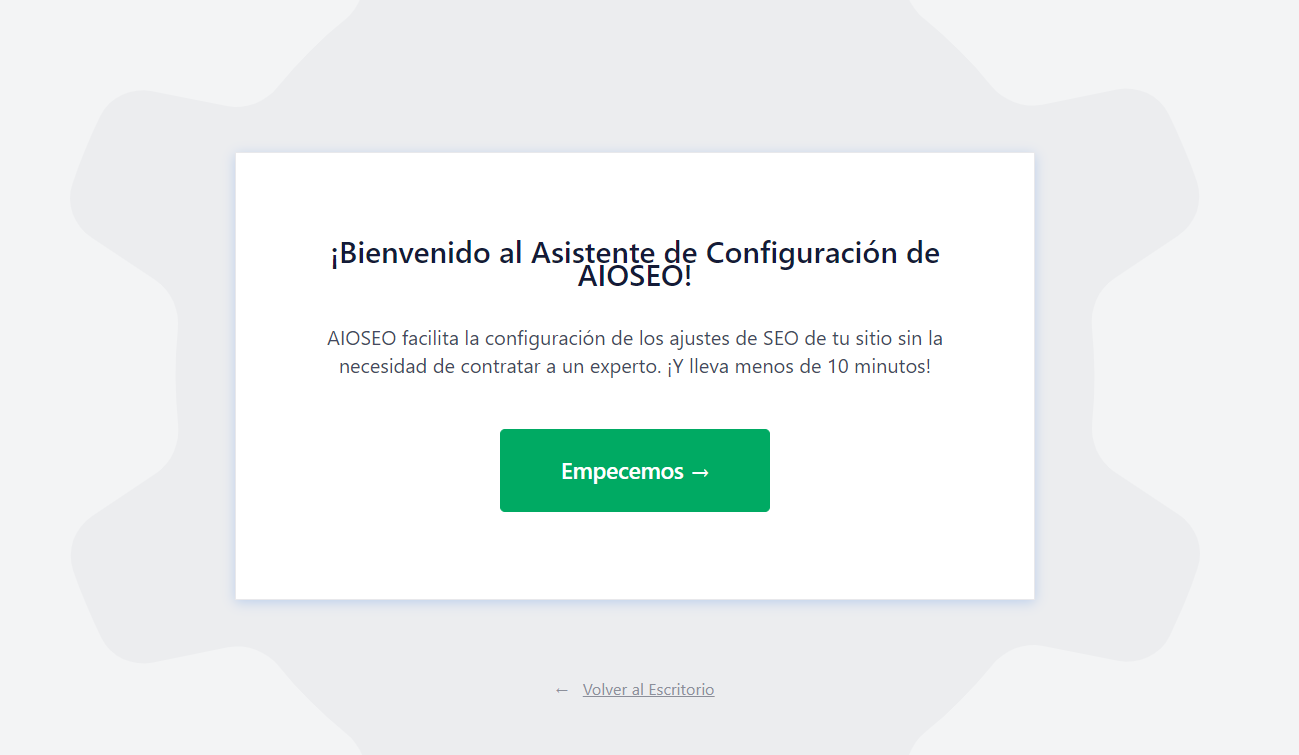
En el primer paso tendrás que elegir la categoría de tu web, además de indicar cuál es el título y añadir una descripción para optimizar el aspecto de la web en Google.
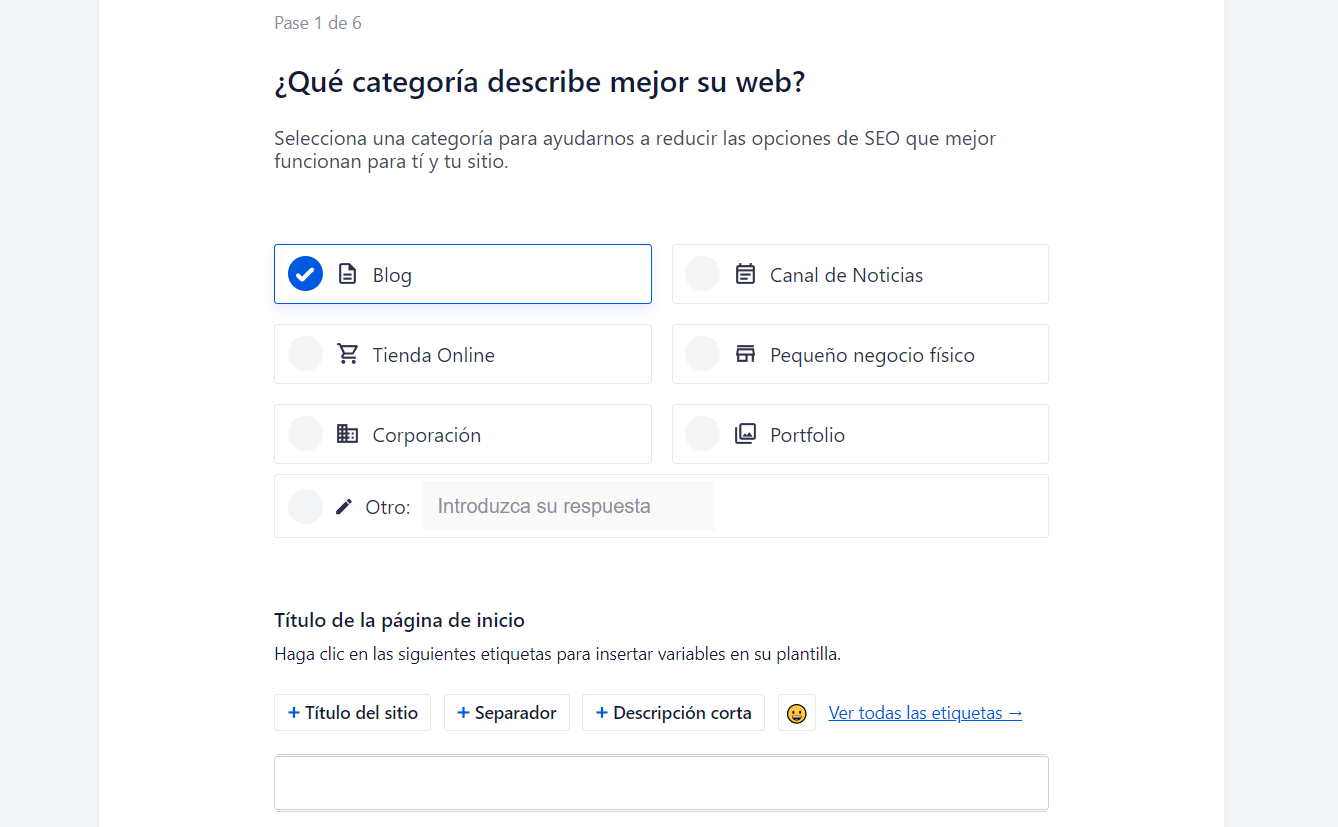
En el paso 2 te pedirá añadir información adicional como indicar si eres persona u organización, subir el logo y también los enlaces a tus perfiles sociales.
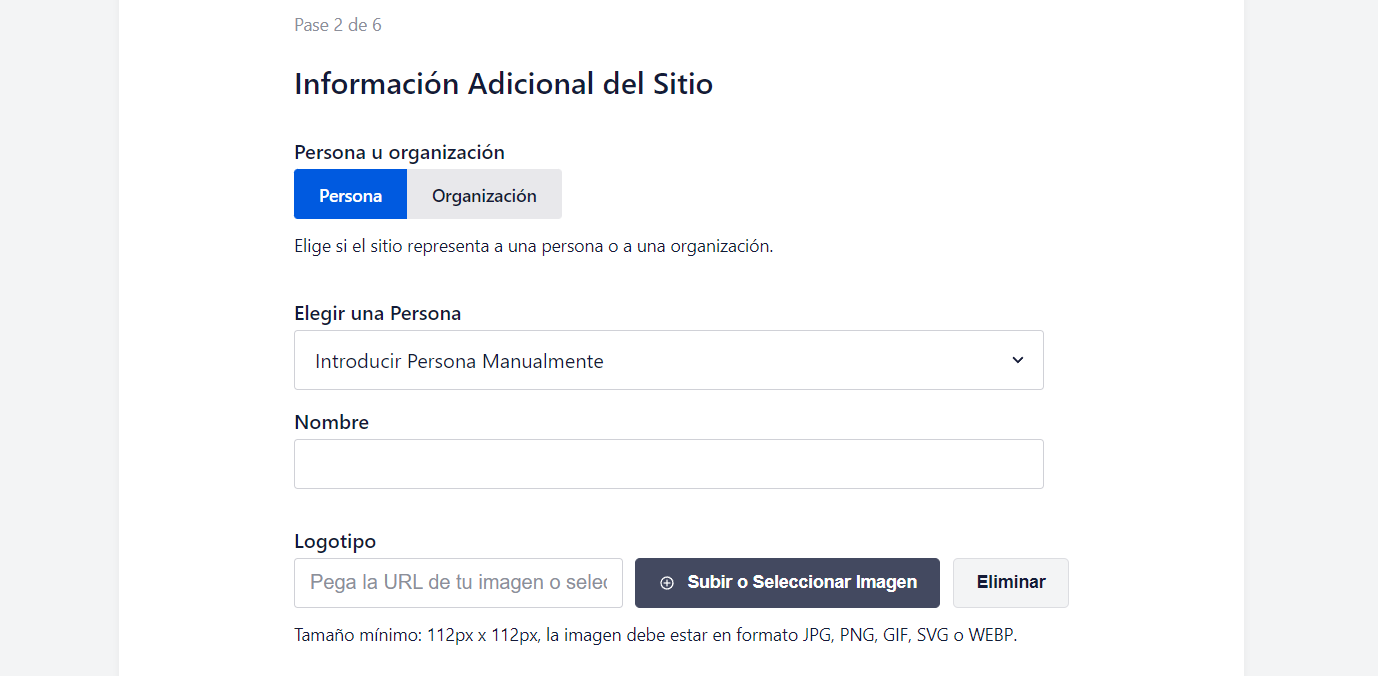
A continuación podrás escoger las opciones que quieres activar en tu página web. Ten en cuenta que con la versión gratuita solo podrás elegir las que no tienen coste.
A menos que tengas unas necesidades muy concretas te recomendamos dejar las que vienen marcadas por defecto.
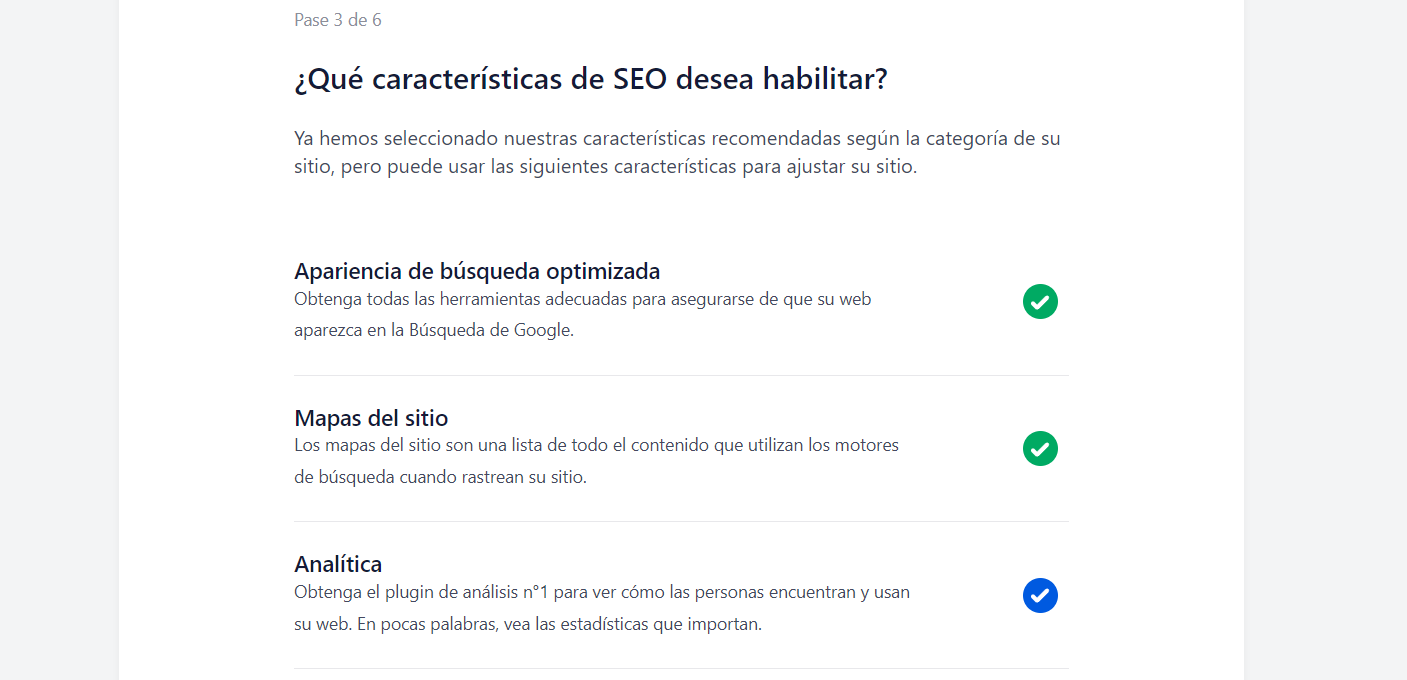
El siguiente apartado te pedirá realizar algunas configuraciones relacionadas con la apariencia de tu web en los resultados de búsqueda de Google.
Elige si la web está en construcción o no, si vas a activar el sitemap, si hay varios autores o si vas a redireccionar las páginas de adjuntos.
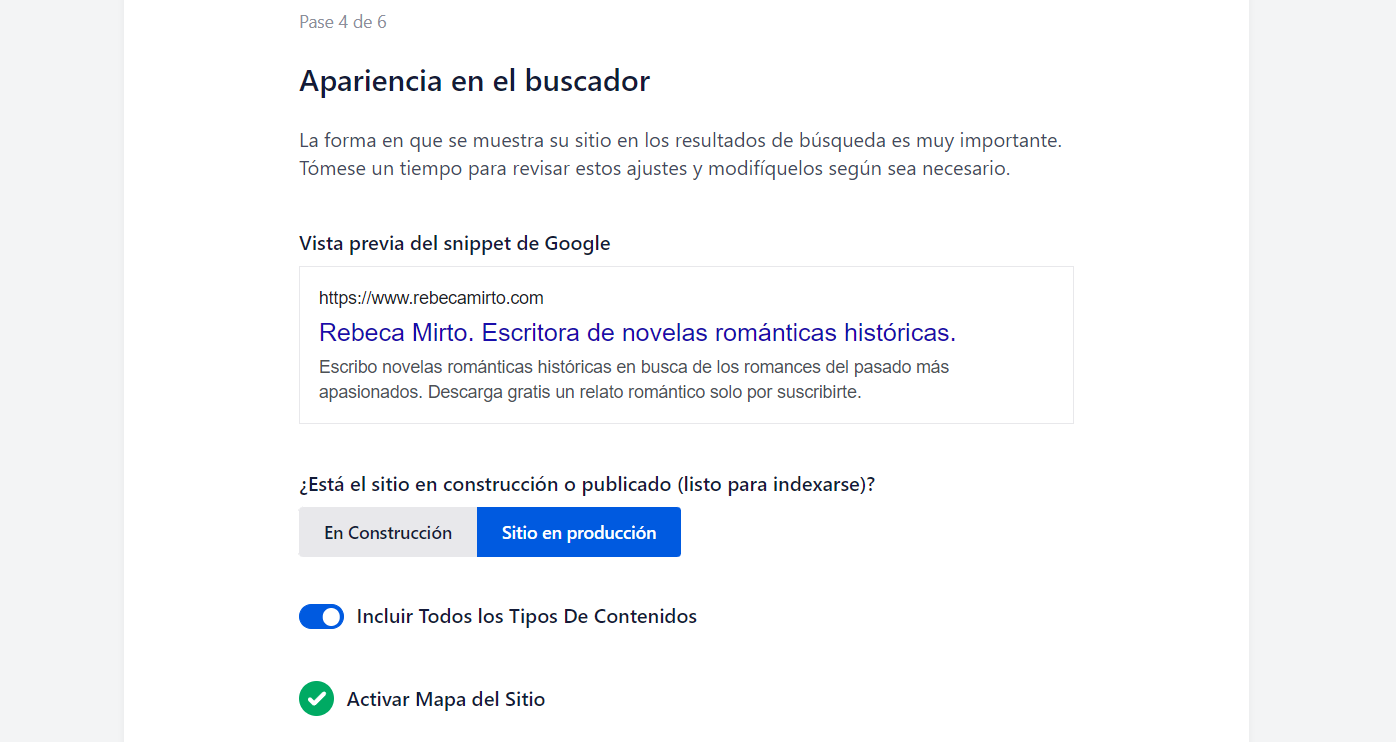
En la última pantalla te pedirán tu correo electrónico para enviarte correos con consejos acerca del uso del plugin. Viene activado por defecto pero si no quieres recibir esos emails, puedes desactivarlo sin problemas.
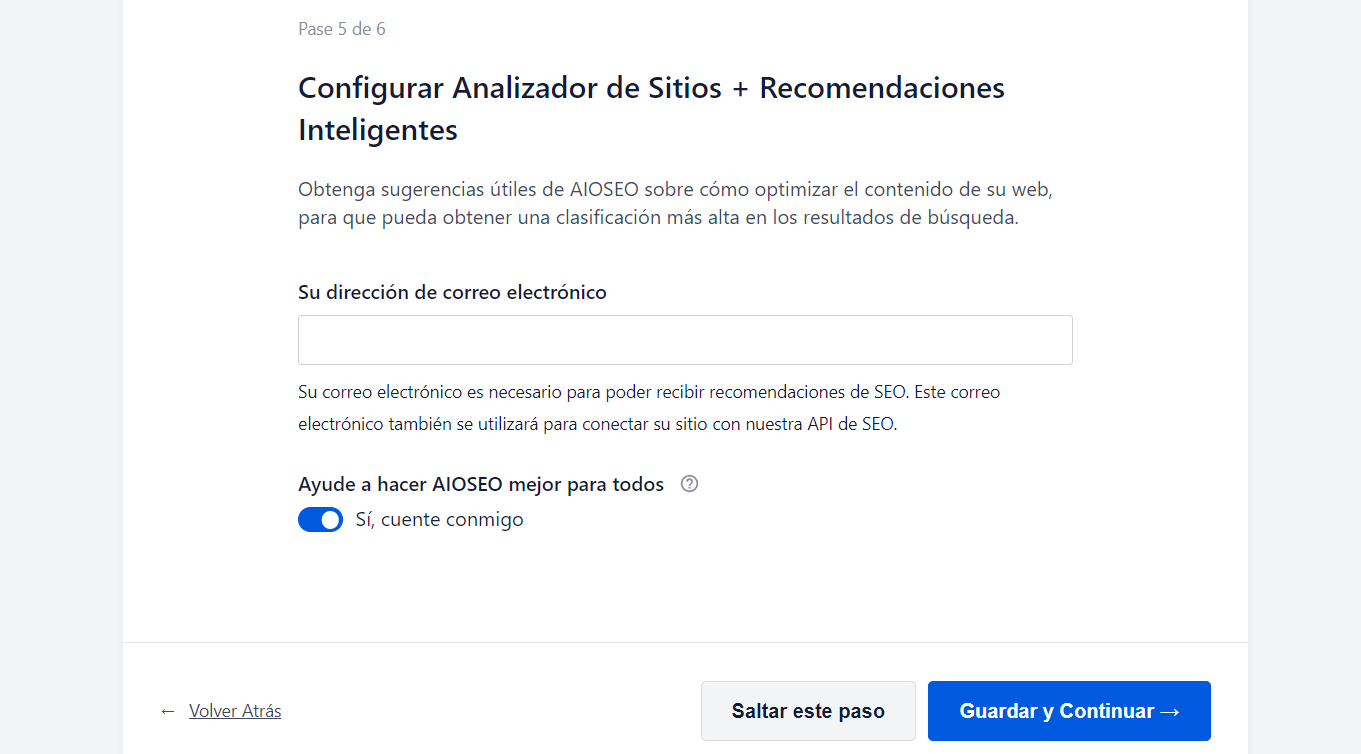
Tras este paso tendrás la opción de comprar e introducir el número de licencia si optas por la versión PRO. Si no es así, puedes saltarte esas ventanas y al fin habrás llegado al final de la configuración inicial.
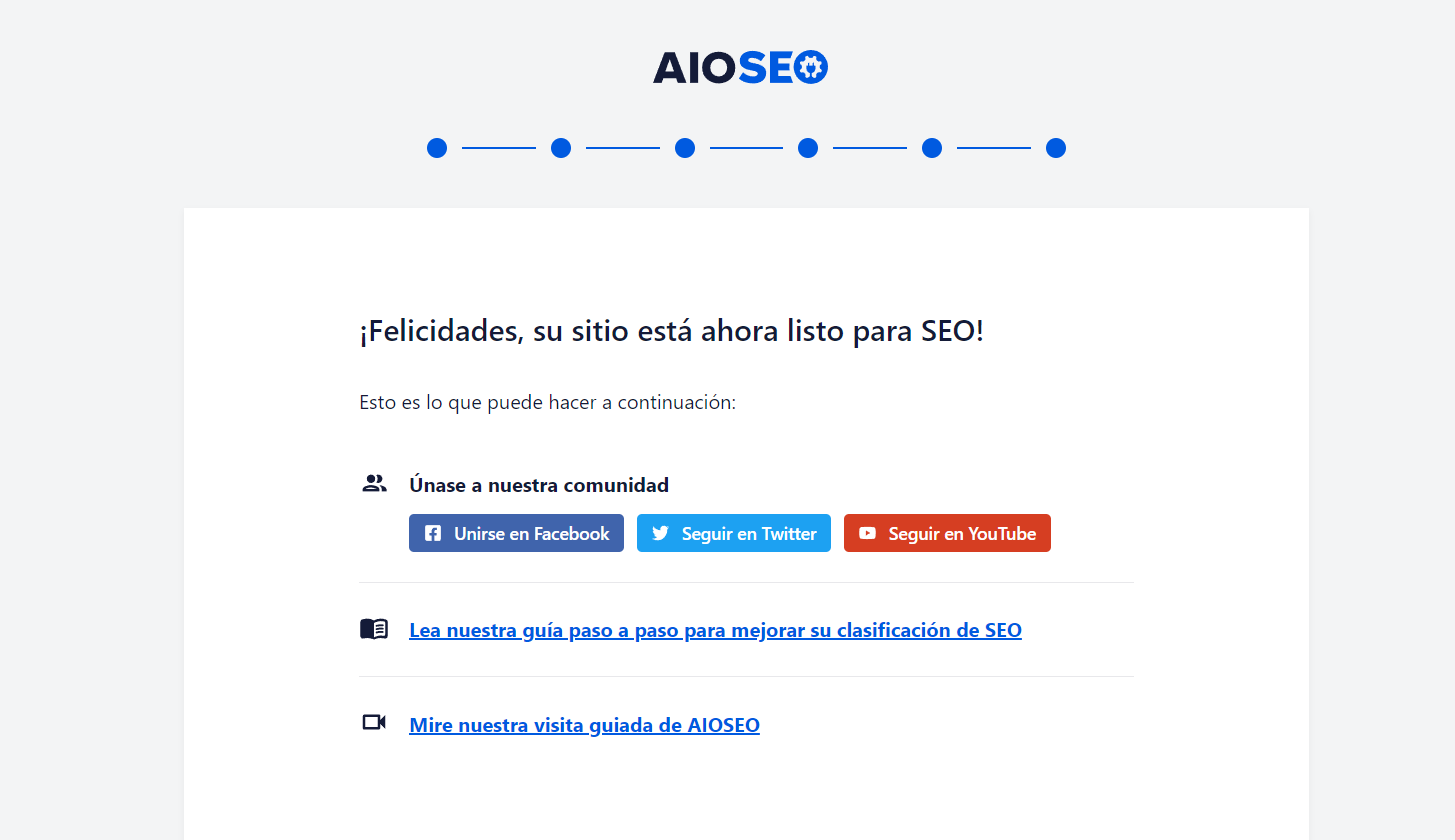
Si en algún momento necesitas cambiar alguna de estas opciones, puedes volver a relanzar este asistente.
Podrás hacerlo desde el menú de Ajustes Generales.
Así que no te preocupes si te has confundido en algo. Podrás enmendarlo.
Pese a que All in One SEO es un fantástico plugin, tu expertise como SEO será lo que marcará la diferencia. Y para ello debes formarte cada día.
Por eso hemos preparado este curso gratuito de 6 lecciones, donde aprenderás cómo conseguir más visibilidad y ventas para tu negocio.
Optimizar post y páginas con All in One SEO
Aunque el plugin All in One SEO te ayuda a manejar el SEO de tu web en general, uno de sus máximos valores es la optimización de contenidos en cada entrada y en cada página.
Su uso es muy sencillo: solo tienes que indicarle al plugin cuál es la keyword que quieres posicionar con un post y te dirá en qué porcentaje está optimizado para ello y qué puedes hacer para mejorarlo.
Para ello, cuando estés editando un post solo tienes que hacer scroll a la parte inferior para encontrarte con las distintas opciones.
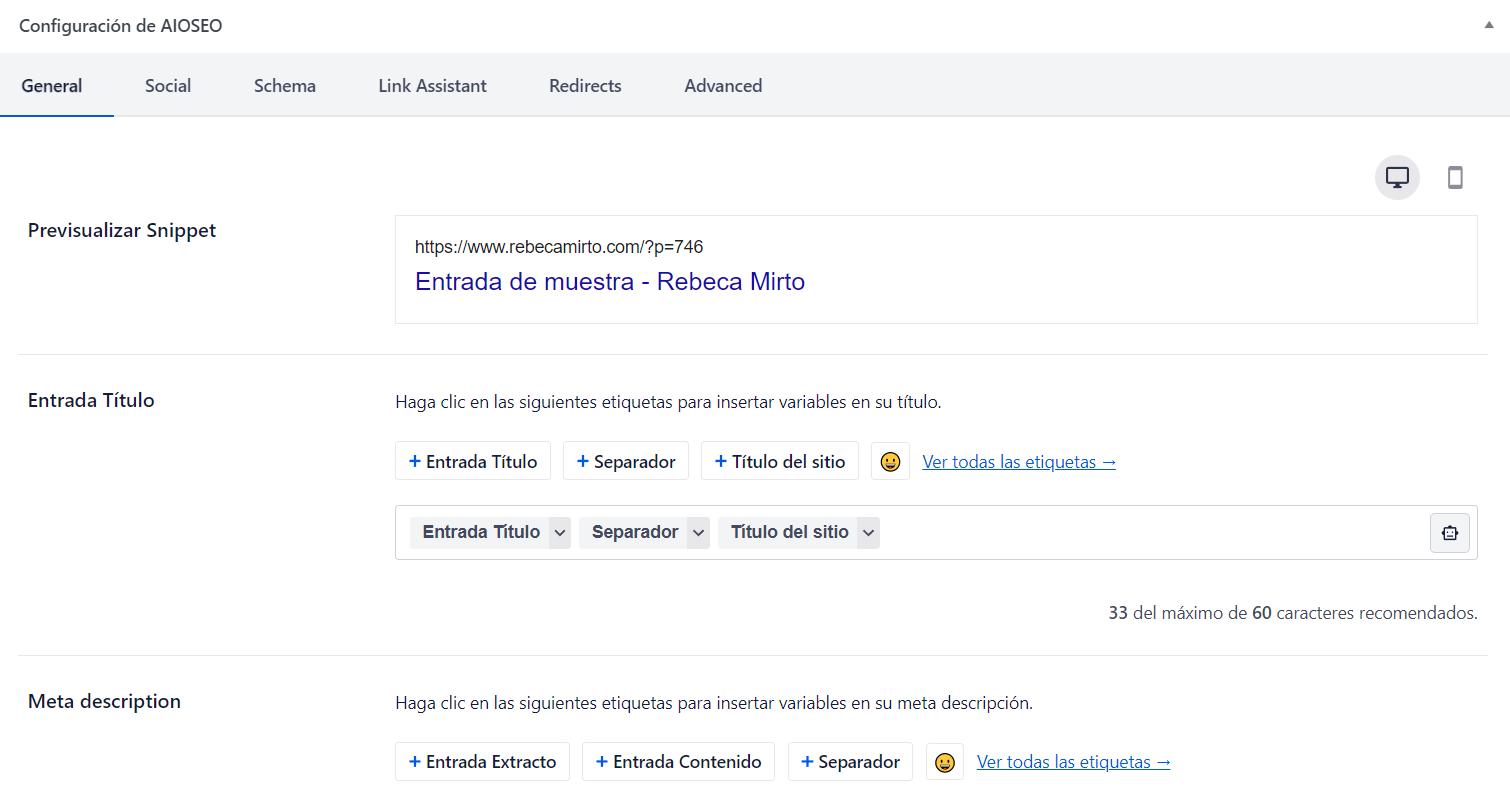
Como ves en la captura, puedes editar la forma exacta en que quieres que se vea el título y la descripción en los resultados de búsqueda de Google.
Justo debajo de este apartado encontrarás el recuadro en el que debes indicar cuál es la keyword que quieres posicionar con ese contenido y, debajo, la puntuación y los consejos que te mencionábamos antes.
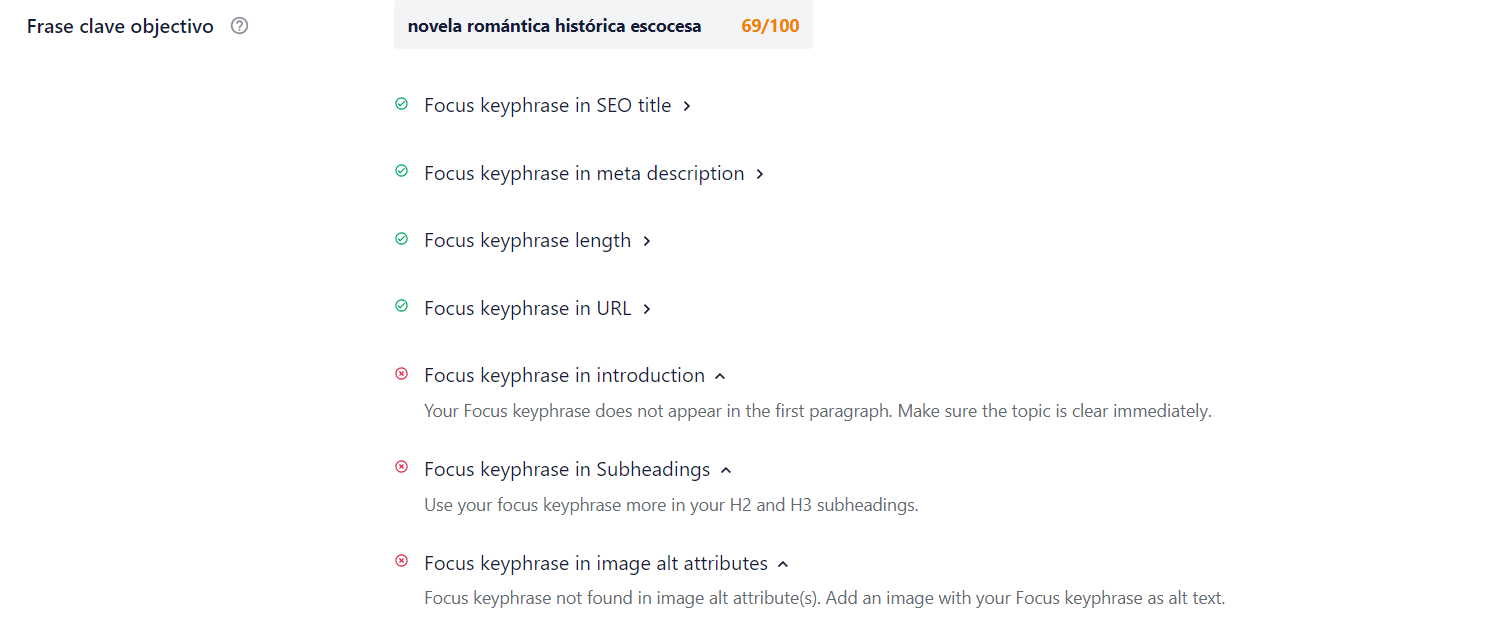
Nuestro consejo es que no te obsesiones demasiado con esta métrica ya que puede haber ocasiones en las que, por las características del contenido, no sea óptimo seguir al pie de la letra todos los consejos que te da el plugin.
Además de esta opción, también puedes configurar en la pestaña Social cómo quieres que se vea el contenido en Facebook y en Twitter, pudiendo incluso elegir imágenes distintas.
La pestaña más interesante es la de Avanzado porque te permite configurar algunos parámetros solo para ese post o página, para lo cual tienes que desactivar la opción Utilizar la Configuración Predeterminada.
Por ejemplo, puedes aplicarle la etiqueta noindex o no follow.
URL canónicas
También puedes establecer una URL canónica en el caso de que la haya.
De esta forma, los motores de búsqueda entenderán que de lo que se trata es de un conjunto de páginas con contenido parecido pero relacionado. Por ejemplo, es una opción indispensable si tienes un e-commerce ya que productos muy parecidos tendrán URL diferentes.
Te dejamos por aquí un post relacionado con canonical SEO.
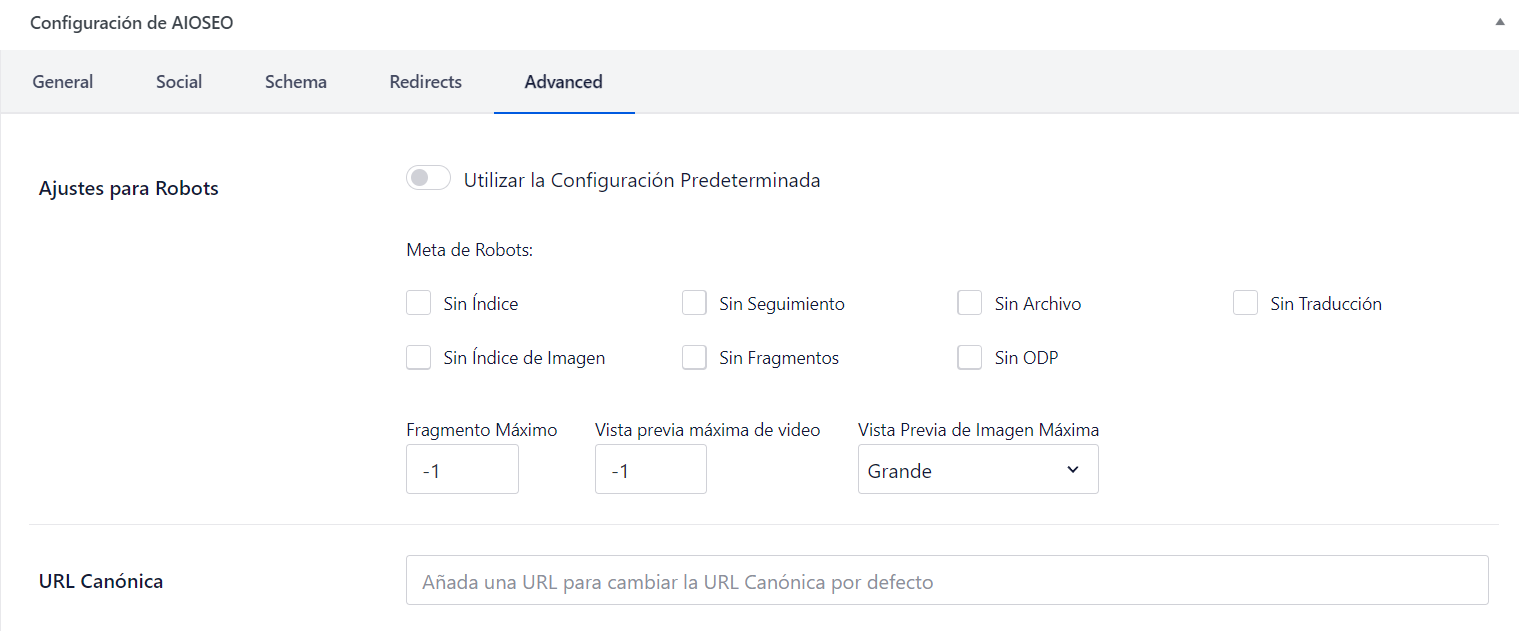
Usar el marcado de Schema.org
También podrás ver que existe una pestaña para generar y validar el Schema de ese contenido pero se trata de una opción disponible solo en el plan Pro. Si quieres acceder a ella tendrás que suscribirte a la opción de pago.
Tutorial completo: uso y configuración del plugin SEO que utiliza Dean Romero
Ya hemos visto cómo tienes que configurar los aspectos más generales del plugin All in One SEO así que ahora vamos a entrar en materia con otros asuntos a los que hay que prestar un poco más de atención.
No te abrumes por todas las opciones que vas a ver y procura no saltarte ningún apartado a menos que tengas las cosas muy claras.
La configuracion del plugin All in One SEO es sencilla si se siguen los siguientes pasos:
Crear un sitemap con All in One SEO
Esta es otra de las funciones principales del plugin. Como sabrás, el sitemap o mapa de sitio es lo que utilizan los rastreadores de Google para saber qué hay en tu web por lo que conviene generar uno y optimizarlo.
Aprende a configurar un sitemap.xml aquí.
Para poder hacerlo con All in One tienes que ir al menú que verás en la columna izquierda y hacer clic en Mapas del Sitio.
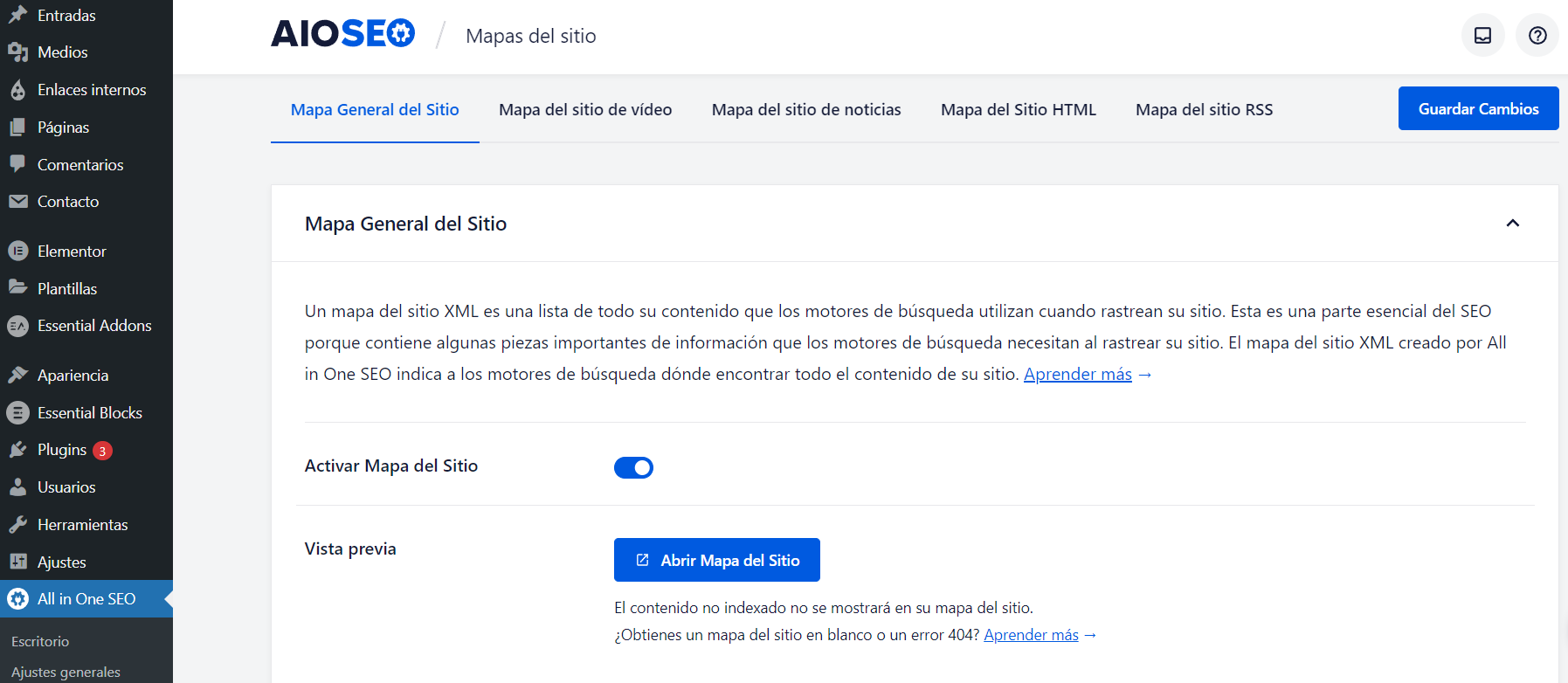
Aquí puedes activarlo y verlo para comprobar que aparecen todas las URL que quieres que Google rastree e indexe.
Justo debajo puedes seguir configurándolo según tus preferencias y las características de tu sitio web.
Por ejemplo, si en tu web no utilizas categorías ni etiquetas no tiene sentido que actives la inclusión de las taxonomías en el sitemap.
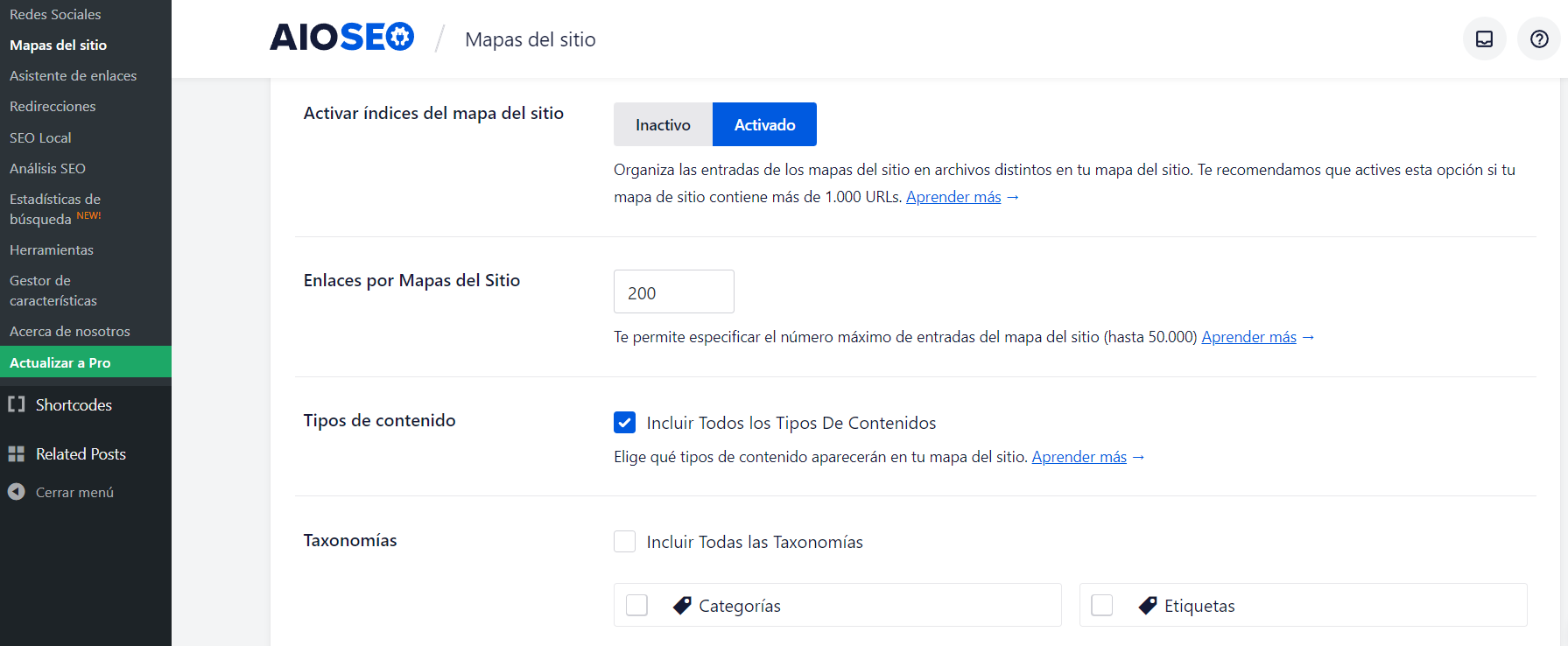
Una opción muy interesante es que si vas a la pestaña Mapa de Sitio HTML el plugin lo creará de forma automática siguiendo el formato que le digas: en una página concreta, en un bloque de contenido, en forma de shotcode, en un widget…
Al igual que con el sitemap, puedes configurar las mismas opciones.
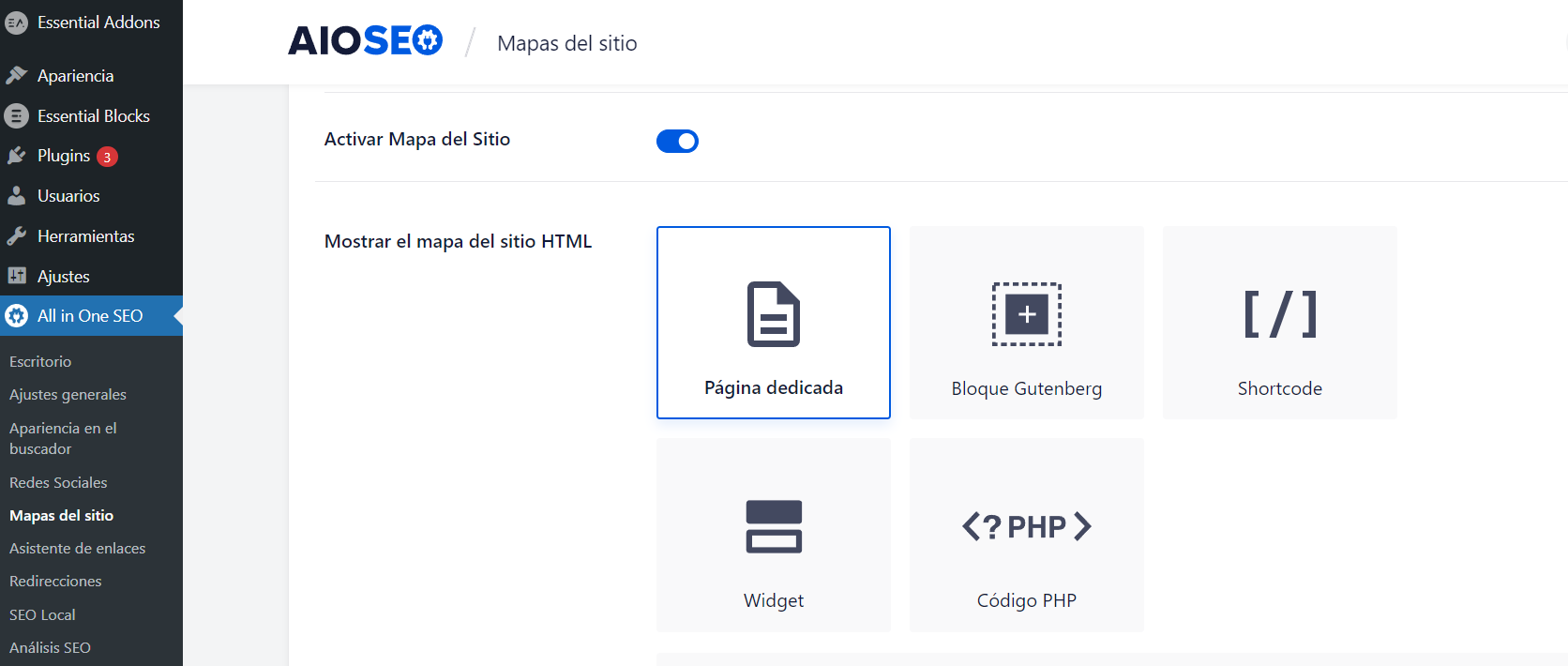
Cómo integrar Google y otras herramientas con All in One SEO
¡No te saltes este apartado! Es vital que conectes All in One SEO con Google Webmater Tools o Google Search Console y es precisamente lo que tendrás que hacer en este momento ya que te permitirá indexar tu página web, tanto su sitemap como el contenido.
Además, podrás conectar el plugin con otros motores de búsqueda si te interesa. Encontrarás esta opción en los Ajustes Generales.
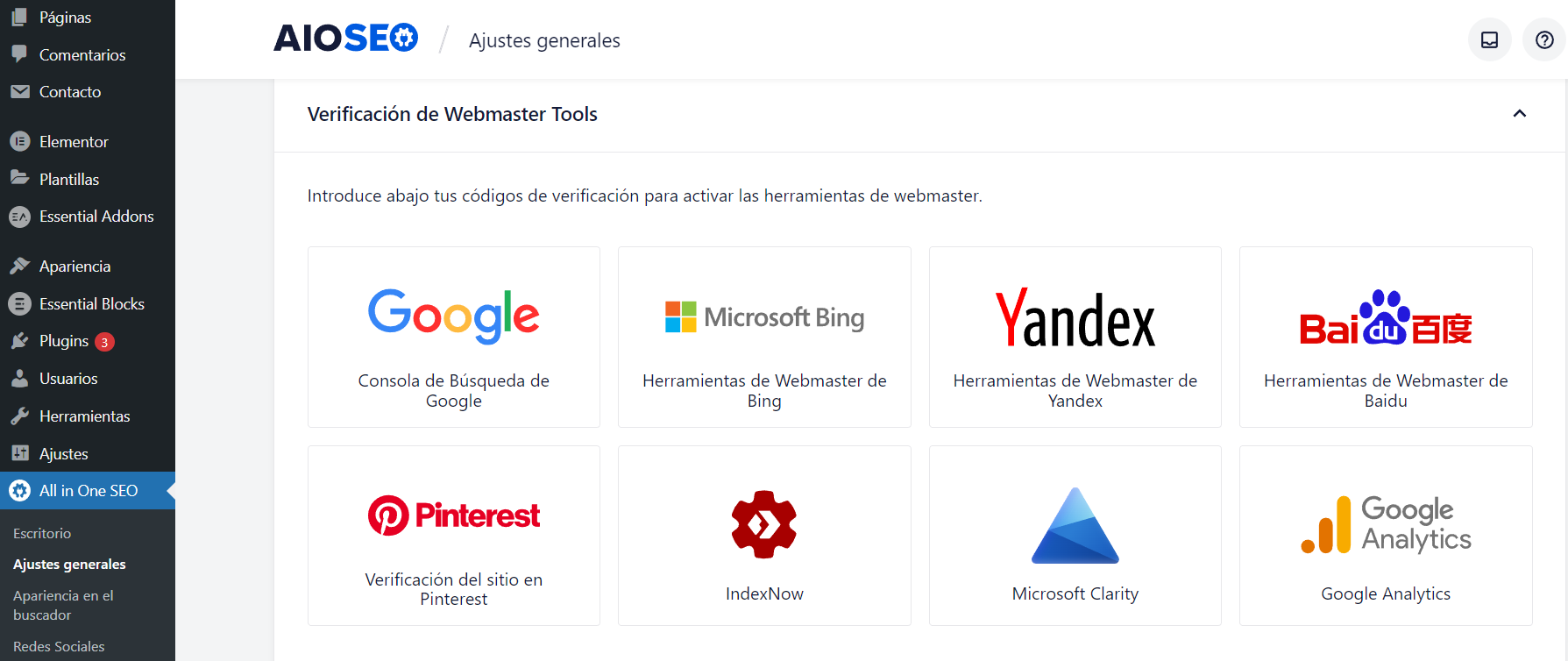
El proceso es sencillo: el plugin te pedirá el código de la herramienta que quieras vincular para llevar a cabo la verificación sin que tengas que tocar código ni instalar ningún otro plugin.
Además, en el caso de que tengas que introducir cualquier código entre las etiquetas [code]<head>[/code] debajo tienes un espacio para ello, aunque no sea para ninguna de estas herramientas.
Cómo hacer una auditoría SEO
En el menú Análisis SEO el plugin realizará una auditoría rápida sobre tu web que te ayudará a localizar cuáles son los principales problemas que pueden estar impidiendo el posicionamiento.
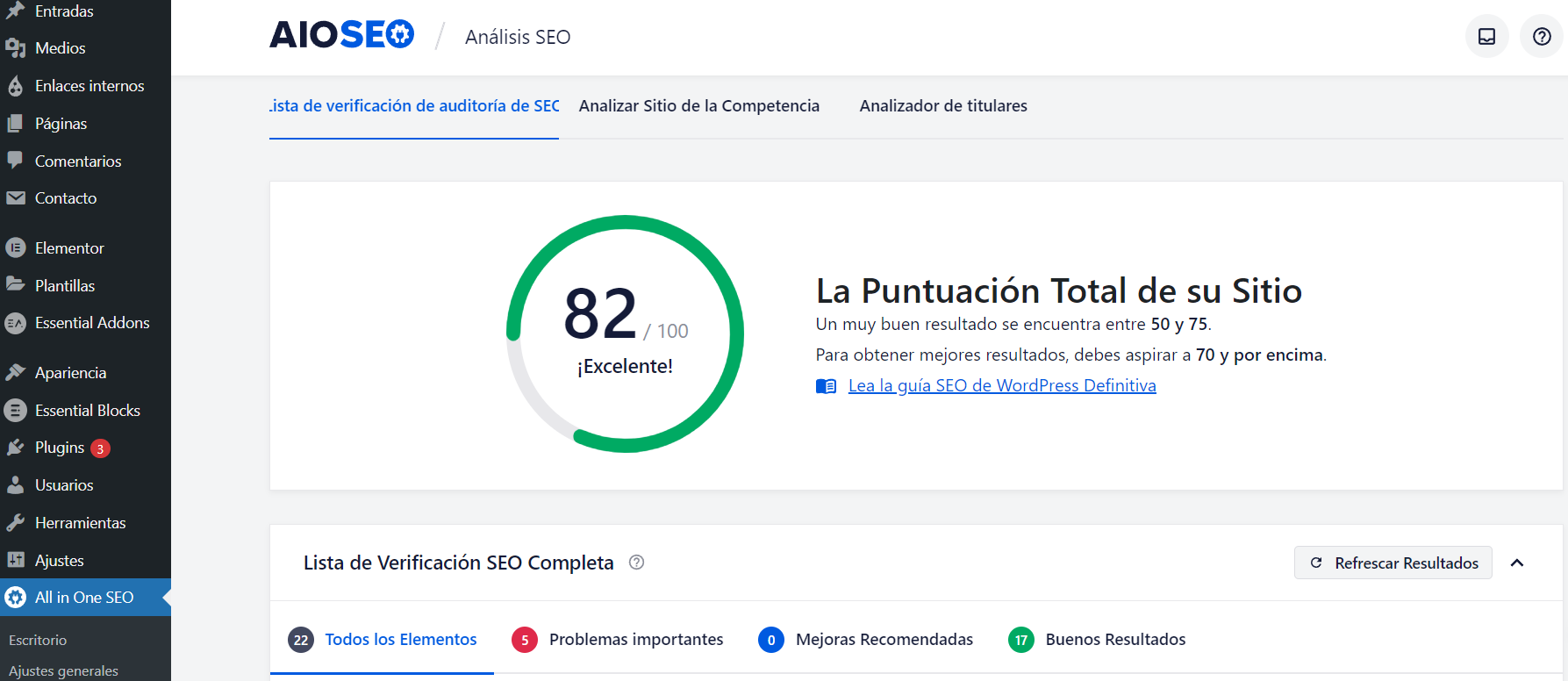
El plugin te otorga una puntuación en base a una lista de checks: cuantos más cumples, más puntuación obtendrás.
Debajo de la puntuación puedes ver en detalle cuáles son los problemas importantes que tienes que resolver, las mejoras recomendadas y los buenos resultados, es decir, aquello que estás haciendo bien.
Puedes realizar esta auditoría sobre la web de cualquiera de tus competidores en la pestaña Analizar Sitio de la Competencia. Por último, en la pestaña Analizador de titulares el plugin te dirá si un titular para un post o página está optimizado para SEO.
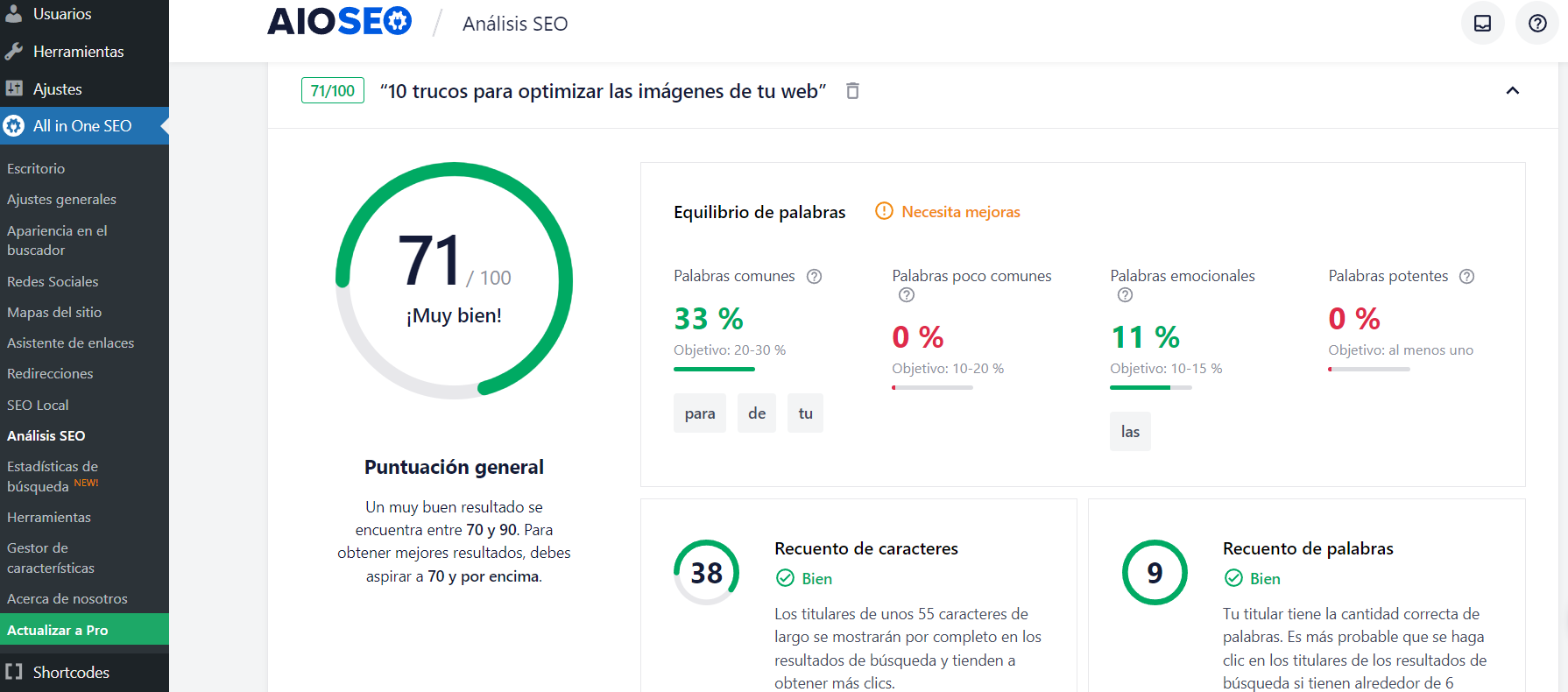
Otras configuraciones útiles de AIO SEO
Además de todo lo que te hemos contado ya, el plugin cuenta con más configuraciones y características a los que merece la pena prestar atención.
Editar el archivo robots.txt
En el menú Herramientas encontrarás la opción para generar un archivo robots.txt personalizado al que puedes añadir reglas con facilidad desde el propio escritorio de WordPress.
También los puedes configurar aquí.
Recuerda que al activarlo, sustuitirá al que ya tuvieras generado por defecto así que aseguráte de que no va a existir ninguna contradicción que afecte al posicionamiento.
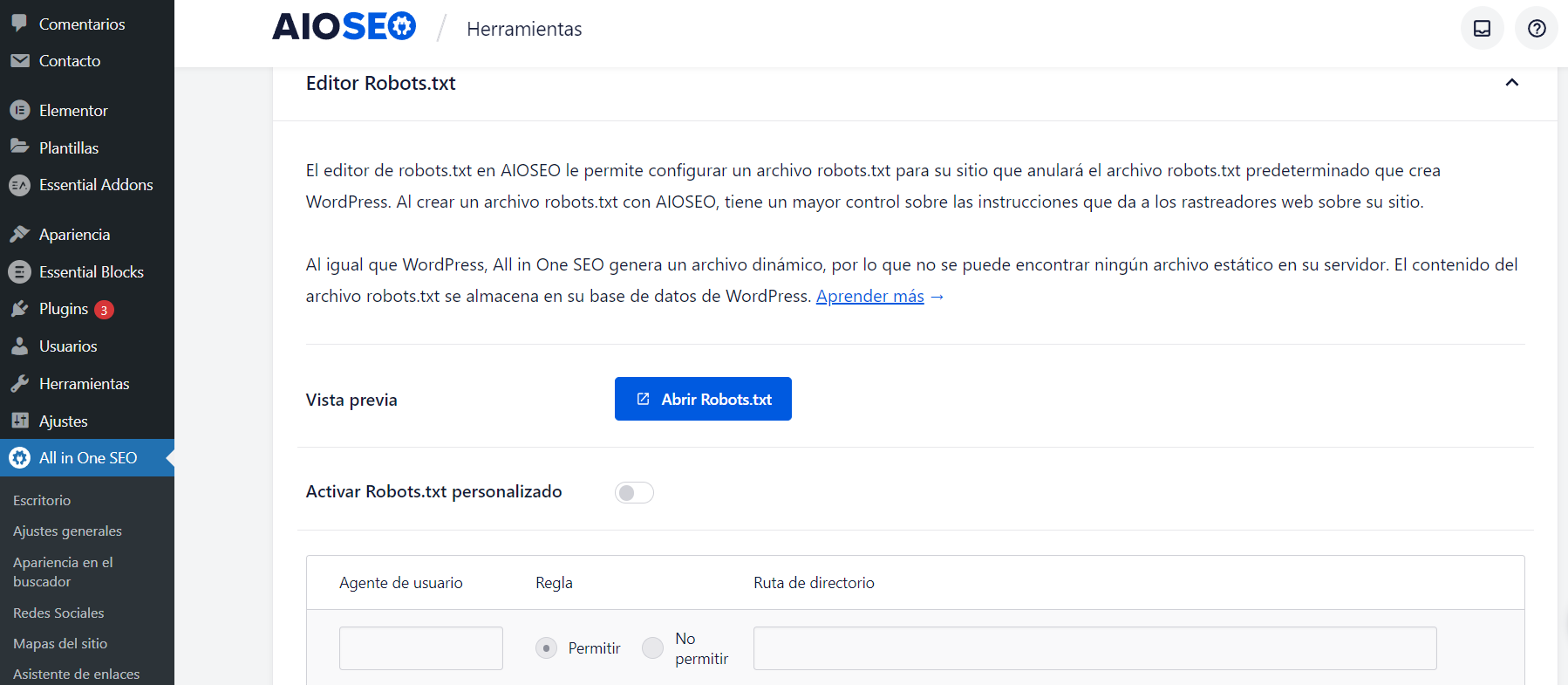
Personalizar las migas de pan
Aunque no hay mucha gente que lo haga, personalizar las migas de pan de tu sitio web te puede ayudar a mantener y mejorar el posicionamiento de tu página web.
Por eso encontrarás esta posibilidad en el menú Ajustes Generales. Solo tienes que habilitar las migas de pan y elegir cómo se van a mostrar al usuario.
Eso sí, si quieres una personalización aún mayor tendrás que acceder al plan Pro.
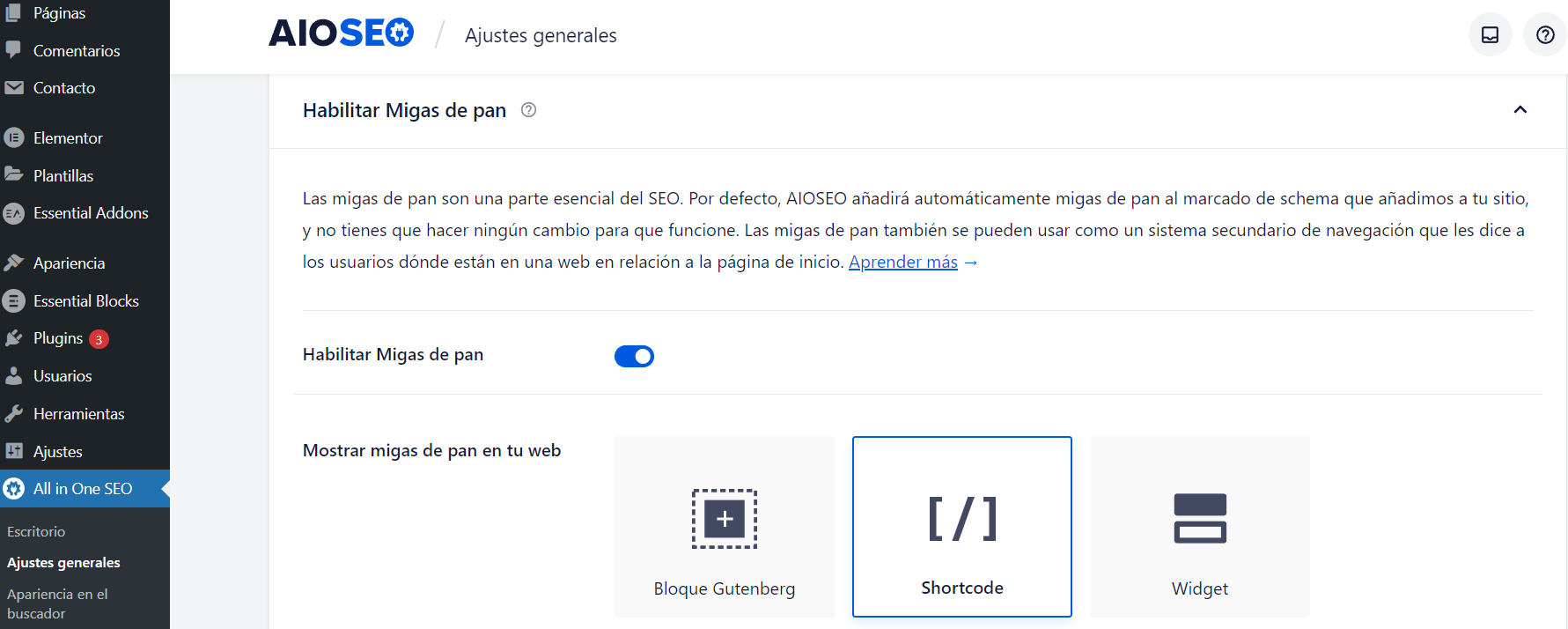
Asociar tus redes sociales con tu web
En este apartado puedes actualizar los enlaces a tus distintos perfiles en las redes sociales para que Google y otros motores de búsqueda identifiquen a la web con ellos.
Si ya lo has rellenado en el asistente de configuración no tienes que hacer nada más aquí. Si quieres eliminar, añadir o cambiar algún link lo puedes hacer desde aquí sin tener que relanzar el asistente.
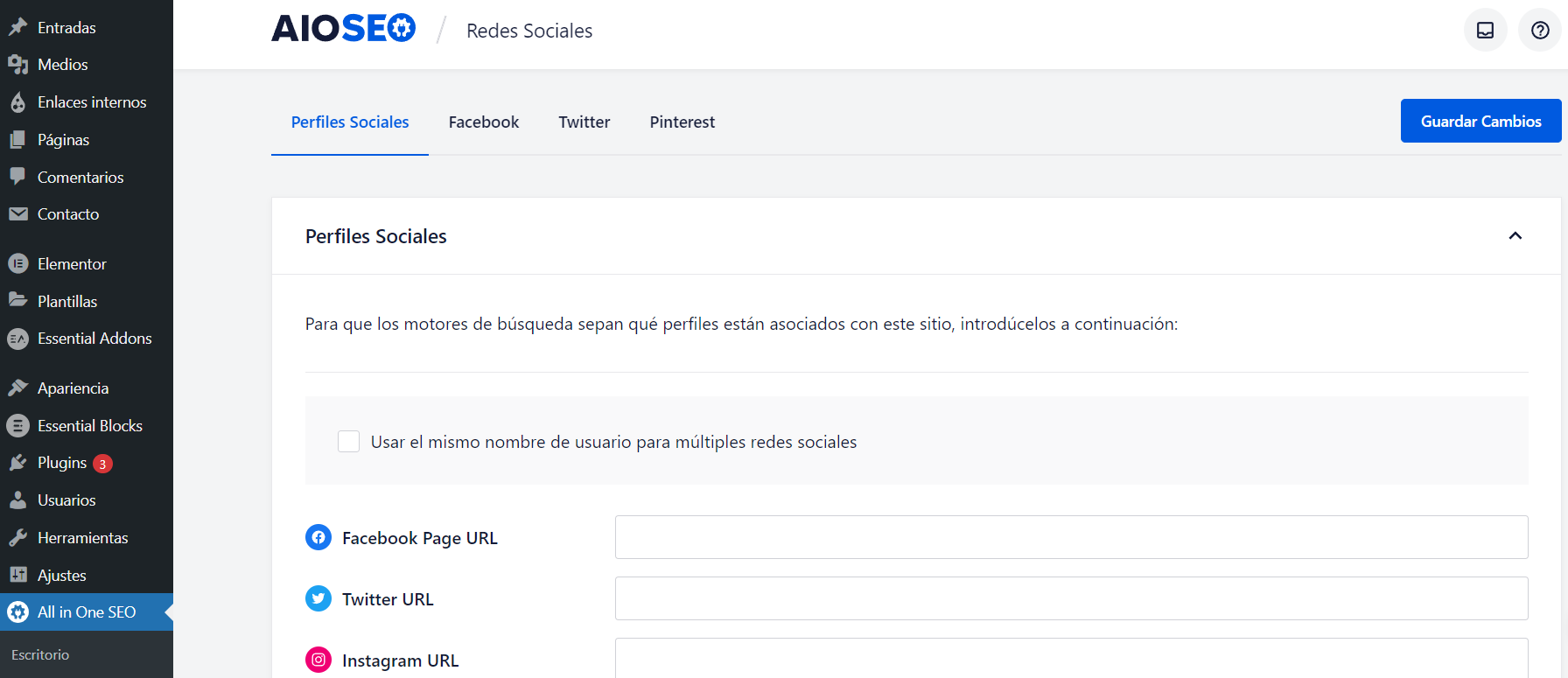
Editar el archivo .htaccess
Te recomendamos utilizar esta opción solo si sabes de verdad lo que estás haciendo ya que un error podría crear problemas importantes en tu sitio web.
Si aún así te decides, recuerda hacer una copia de seguridad por si tuvieras que restaurar el archivo.
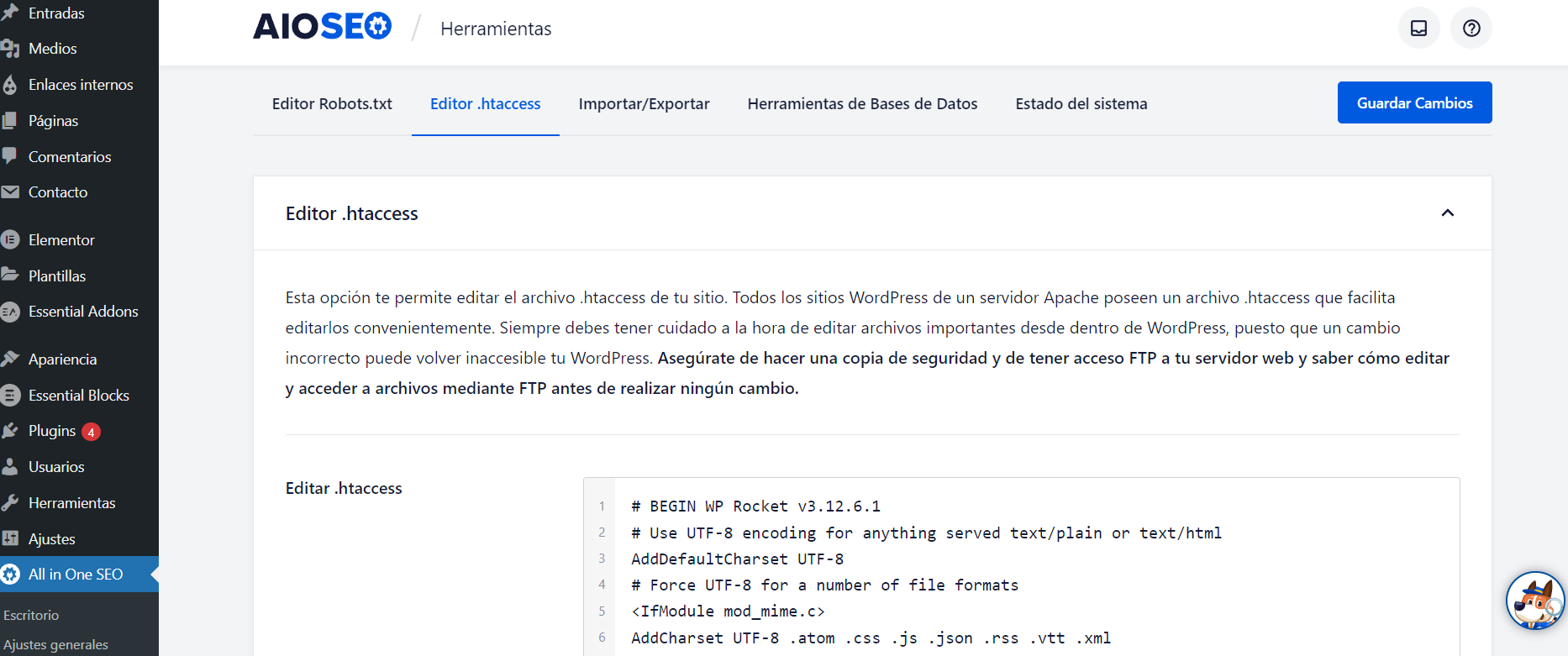
Importar/Exportar y copias de seguridad
En el apartado de Importar/Exportar puedes importar los ajustes de All in One SEO que tengas en otras páginas webs pero también los de otros plugins SEO que estuvieras usando antes de AIO como Rank Math o Yoast.
También puedes exportar la configuración actual de All in One por si la quieres importar en otro sitio web.
Además, aquí también encontrarás la opción para crear copias de seguridad que puedes utilizar para restaurar tu página si ocurre algún desastre.
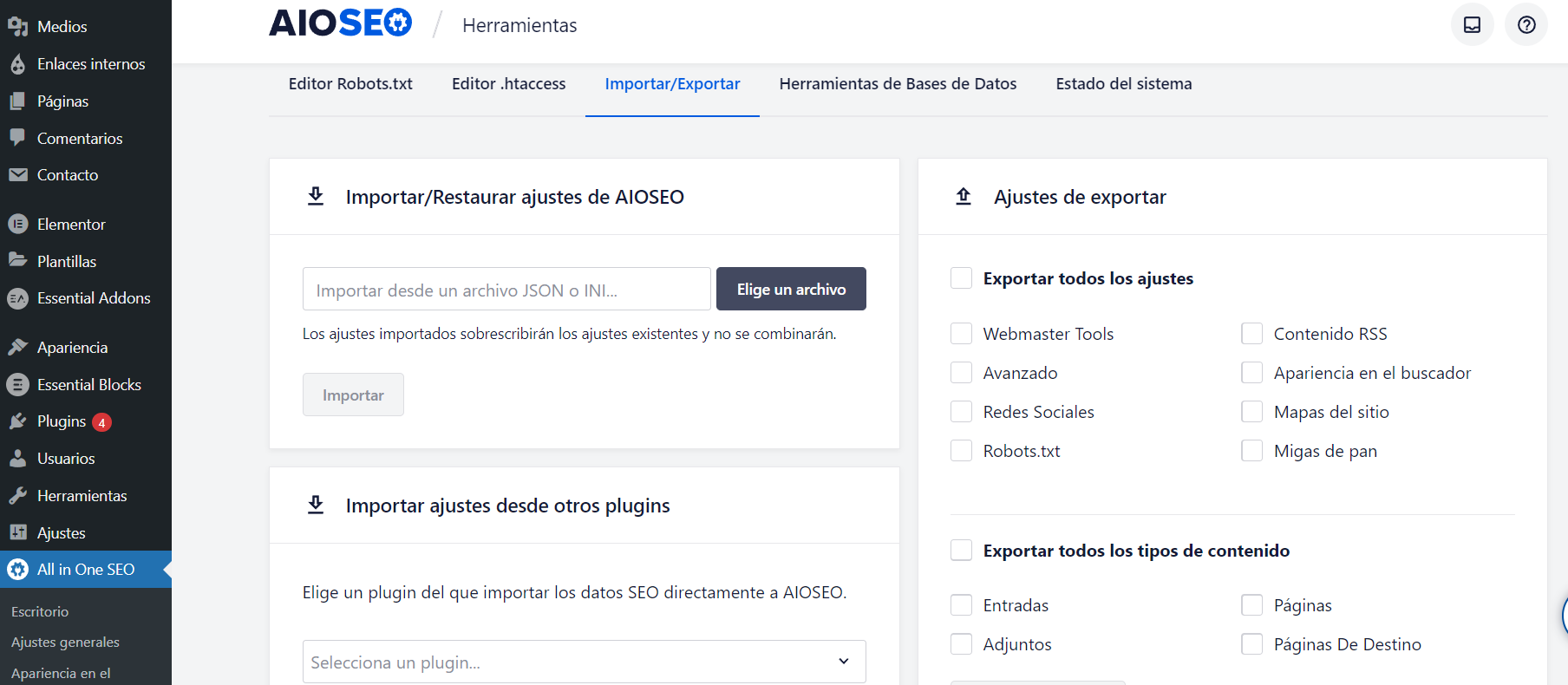
Restablecer todos los ajustes
A veces se puede dar la circunstancia de que has empezado a trabajar en tu sitio web y quieres empezar de cero porque no te convencen los resultados.
O por temas de rendimiento o incompatibilidades necesitas restaurar todos los ajustes para comprobar dónde se está produciendo un error, por ejemplo.
Para ello tienes esta función de All In One que, además, te permite seleccionar qué elementos son los que quieres restablecer.
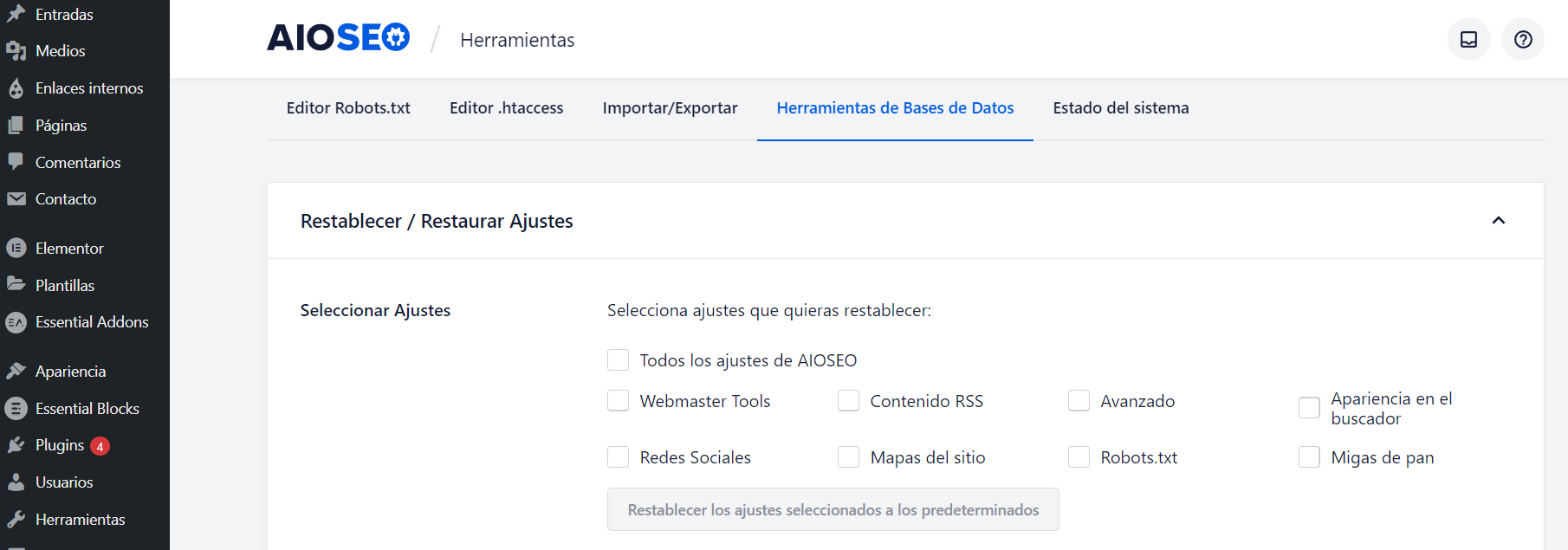
Gestor de características
Este apartado te permite añadir funciones al plugin All In One SEO por defecto. Seguramente las gratuitas ya las hayas activado en el asistente de configuración inicial pero si te dejaste alguna, puedes activarla desde ese apartado.
El resto de características que te aparecen tienen como requisito activar el plan Pro para disfrutarlas.
- Gestor de redirecciones
- Asistente de enlaces
- Sitemap para contenido en video
- SEO local
- Sitemap para Google News
- Envío automático para indexación
- API
- SEO para imágenes
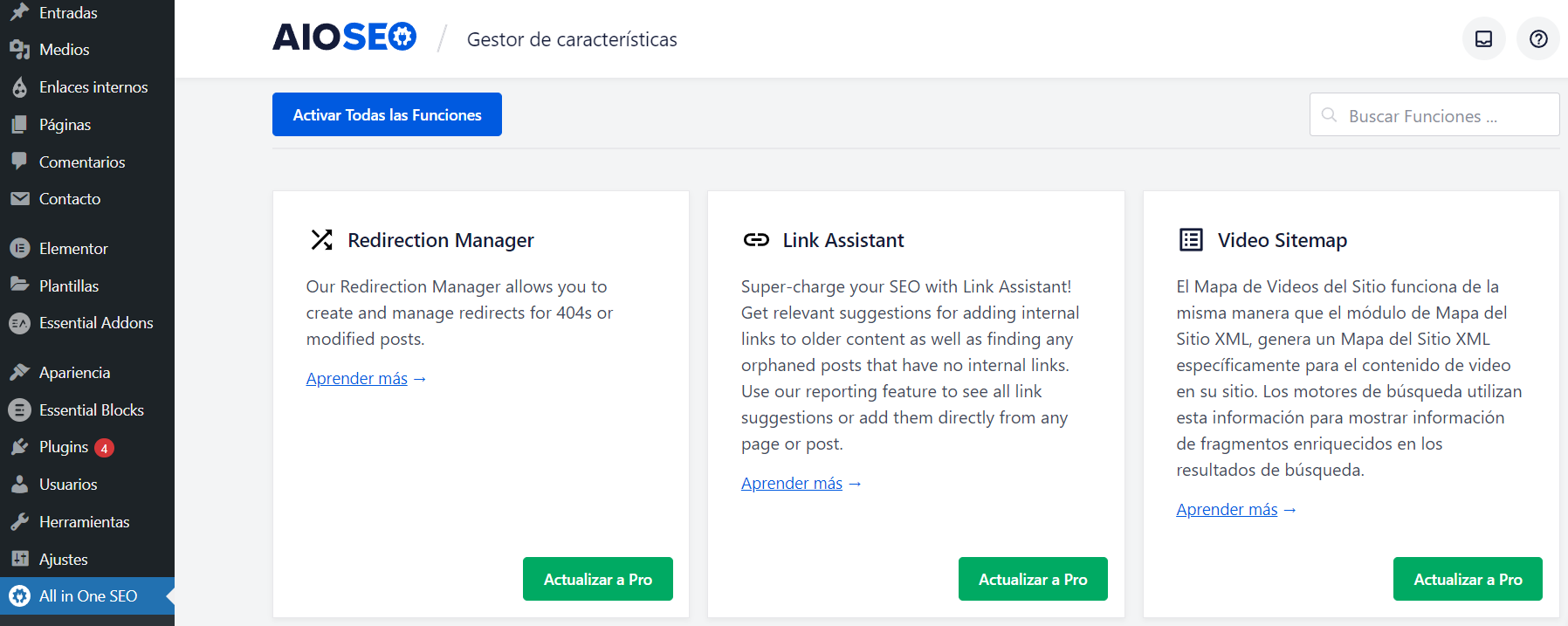
Configura All in One SEO Woocommerce
El SEO también es muy importante en los e-commerce y, de hecho, cuenta con algunos aspectos concretos a los que atender.
Uno de ellos es el problema del contenido duplicado que aparece cuando tienes varias fichas de productos similares (por ejemplo, el mismo pantalón pero en distintos colores) y que se soluciona con las URL canónicas, tal como hemos explicado un poco más arriba.
Es decir, lo que tendrías que hacer es nombrar como URL canónica una de esas páginas para que el resto quedarán aglutinadas bajo ella ya que Google entendería que se trata de contenido relacionado entre sí pero no duplicado.
All In One SEO es el único plugin SEO cuya versión gratuita es compatible con Woocommerce y otros sitios de comercio electrónico
Gracias a la opción que tiene All In One SEO para modificar los tipos de entrada personalizadas podrás adaptar cada producto y categoría para que mejore su presencia en los resultados de búsqueda de Google. Tan solo tendrías que activar esa opción, ya explicada un poco más arriba, disponible en el plan Pro.
Por lo tanto, para puntualizar algunos detalles más concretos de Woocommerce respecto al SEO tendrías que acceder a la versión premium y podrías manejar opciones como modificar el título SEO, la descripción y las opciones de redes sociales de tus productos de la misma forma en que se puede hacer con las entradas y las páginas normales.
Optimiza los rich snippets con el plugin SEO All in One
Los rich snippets o fragmentos enriquecidos son elementos que marcan el contenido de un sitio web e informan sobre el mismo.
De esta forma, Google puede comprender qué son los datos que obtiene cuando lee un sitio web, algo que, como comprenderás, ayuda mucho a su posicionamiento.
No son un elemento a los que se preste demasiada atención a pesar de su importancia pero, por suerte, en All In One SEO tienes una forma muy sencilla de optimizarlos gracias a la opción que te permite activar el marcado de Schema.org.
Una vez que lo has hecho puedes decirle a Google cuáles son tus redes sociales, si eres una organización o una persona, el nombre y el logo en el caso de que representes a una organización, el número de teléfono y el tipo de contacto.
De lo demás se encargará el propio plugin mediante el análisis del contenido de tu sitio web, mejorando notablemente la información que recibe Google de tu proyecto.
Conclusiones sobre All In One SEO Pack
Como ves, el nombre de este plugin no es exagerado ya que realmente te ayuda a tener bajo control varios aspectos del SEO relacionados con tu sitio web, incluyendo el SEO On Page que puedes ir aplicando conforme creas contenido.
Además, sus ajustes avanzados cumplen las expectativas de aquellos SEO con más conocimientos sin que esto significa que un profano en la materia no pueda configurar el plugin de forma satisfactoria.
Cualquier usuario puede instalar esta herramienta y beneficiarse de sus opciones para mejorar el posicionamiento de una web.Tener instalado este plugin raras veces te va a causar problemas de rendimiento o de incompatibilidad como ocurre con otros así que puedes estar tranquilo en ese aspecto. Ya sabes: prueba el plugin una temporada, configúralo siguiendo nuestras instrucciones y después ven a contarnos qué te ha parecido.


